Pitanje
Problem: Kako popraviti "Nema rezultata" na Windows 10 Search?
Funkcija pretraživanja uopće ne radi. Što god da pokušavam potražiti, jedini rezultat pretraživanja koji dobijem je poruka "Nisu pronađeni rezultati". Koristim Windows 10 operativni sustav. Ovo mi je stvarno neugodno pitanje, pa može li se nešto učiniti? Molim te pomozi mi.
Riješen odgovor
Windows 10 Search je izvanredna značajka jer korisnicima omogućuje ne samo da pronađu ono što traže na računalu, već i vide predložene rezultate s interneta. Bez sumnje, ova je funkcija posebno korisna za osobe koje manje poznaju računala, kao što je tipkanje "Upravljačka ploča" je mnogo ugodnija nego kopati po sistemskim datotekama i pronaći ih ručno.
Nažalost, Windows 10 Search ponekad ne radi ispravno i odgovara greškom:
Nema rezultata
Iako bi to moglo biti istina u nekim slučajevima kada gledate nešto što ne postoji na vašem računalu, kada ta značajka nikada ne radi, to definitivno stvara mnogo problema. Što god vlasnik računala tražio, jedini rezultat pretraživanja je kratka obavijest bez ikakvog objašnjenja. Međutim, pokušat ćemo riješiti problem i pomoći vam da popravite "Nije pronađenih rezultata" na Windows 10 Search.
Ako je Windows 10 radio dobro sve do instalacije ažuriranja za Windows ili drugih velikih promjena sustava Windows, ovaj kvar može biti kratkoročno, a rješenje za pogrešku "No results found" može biti ponovno pokretanje sustava ili instalacija svih dostupnih Windows 10 nadopune. Međutim, neka redovita začepljenja sustava ili pogrešno instalirana ažuriranja nisu jedini razlozi zašto Windows Search može prestati raditi.
U većini slučajeva krivac je ili Cortana[1] kvar ili onemogućeno indeksiranje pretraživanja.[2] U potonjem slučaju, ljudi također mogu dobiti poruku o pogrešci "Indeksiranje pretraživanja je isključeno" kada pokušavaju koristiti Windows 10 pretraživanje. Budući da je svaki slučaj drugačiji, ponudit ćemo nekoliko metoda koje mogu pomoći u ispravljanju pogreške "Nije pronađenih rezultata".
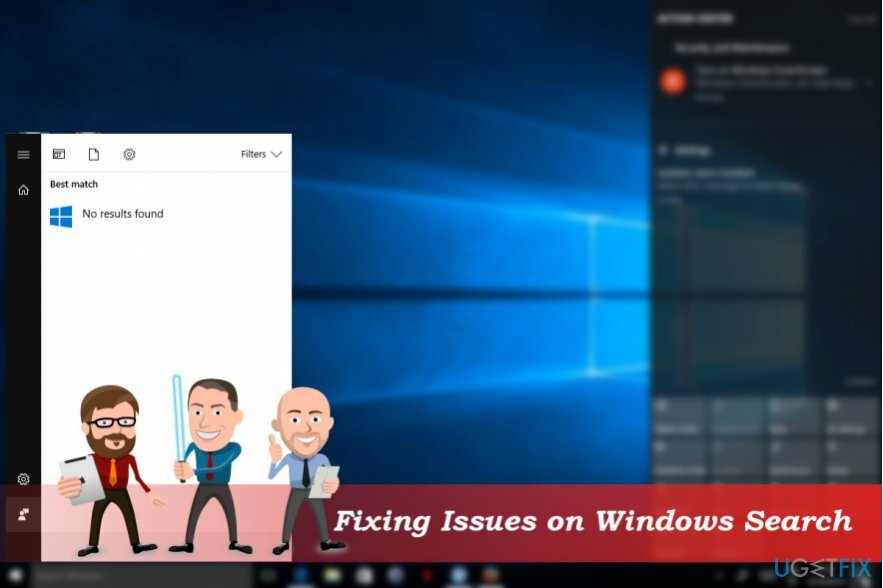
Ispravite poruku "Nema rezultata" na Windows 10 Search
Za popravak oštećenog sustava morate kupiti licenciranu verziju Reimage Reimage.
Kao što smo već naveli, trebali biste pokušati ponovno pokrenuti svoje računalo i provjeriti nije li to riješilo probleme sa Windows Search. Ako to nije pomoglo, pogledajte sljedeće popravke:
Popravi 1. Instalirajte Windows Updates
Za popravak oštećenog sustava morate kupiti licenciranu verziju Reimage Reimage.
- Desnom tipkom miša kliknite Početak gumb i odaberite Postavke.
- Izaberi Ažuriranje i sigurnost i kliknite Provjerite ima li ažuriranja dugme.
- Pričekajte da se skeniranje završi i odaberite Instalirajte ažuriranja.
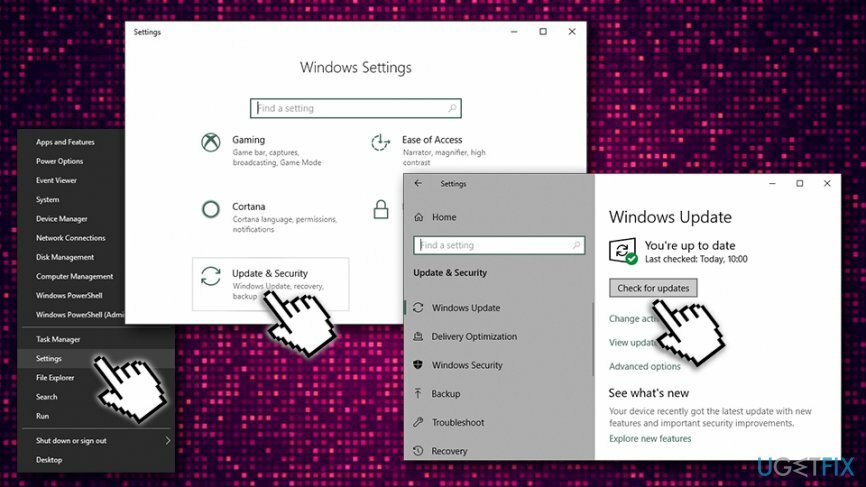
- Konačno, ponovno pokrenite sustav.
Popravi 2. Privremeno onemogućite Cortanin proces
Za popravak oštećenog sustava morate kupiti licenciranu verziju Reimage Reimage.
Ova metoda pomoći će izolirati problem. Ako je onemogućena Cortana ispravila da Windows Search ne radi, trebali biste pokrenuti Cortanin alat za rješavanje problema i riješiti sve probleme u vezi s njegovom funkcionalnošću. Da biste onemogućili proces, slijedite ove korake:
- Pritisnite Ctrl + Shift + Esc otvoriti Upravitelj zadataka.
- Otvorena Procesi karticu i pronađite sve procese povezane s Cortanom.
- Kliknite ih i odaberite Završi zadatak.
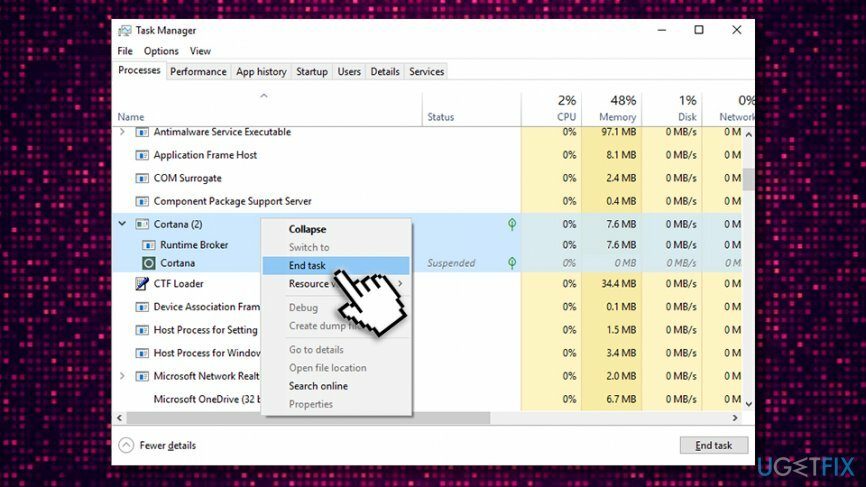
- Ako to nije pomoglo da popravite pretragu, omogućite postupak.
Isto možete učiniti s File Explorerom[3] proces jer također može negativno utjecati na pretraživanje u sustavu Windows 10.
Popravi 3. Pokrenite alat za rješavanje problema pretraživanja i indeksiranja
Za popravak oštećenog sustava morate kupiti licenciranu verziju Reimage Reimage.
- Vrati se na Postavke i Ažuriranje i sigurnost.
- Otvorena Rješavanje problema odjeljak i locirati Pretraživanje i indeksiranje.
- Kliknite dvaput na Alat za rješavanje problema s pretraživanjem i indeksiranjem.
- Kada se od vas zatraži odaberite Datoteke se ne pojavljuju u rezultatima pretraživanja opciju i kliknite na Sljedeći.
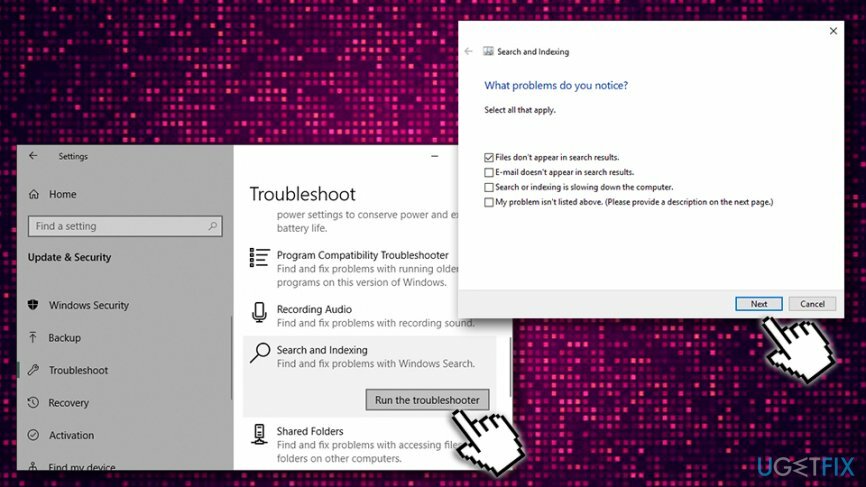
Sada bi se skeniranje trebalo izvršiti. Pričekajte neko vrijeme i provjerite je li Windows otkrio probleme vezane uz pretraživanje i indeksiranje. Windows bi ih trebao automatski popraviti. Međutim, ako problemi nisu automatski riješeni, možete pokrenuti skeniranje s ReimageMac perilica za rublje X9 Softver za popravak računala.
Popravi 4. Provjerite je li pokrenuta usluga Windows Search
Za popravak oštećenog sustava morate kupiti licenciranu verziju Reimage Reimage.
- Pritisnite Tipka Windows + R i upišite usluge.msc
- Klik u redu
- Pomaknite se prema dolje da biste pronašli Windows Search usluga – dvaput kliknite na nju
- Klikni na Vrsta pokretanja padajući izbornik i odaberite Automatski
- Dodirnite Počni, prijavi se i u redu
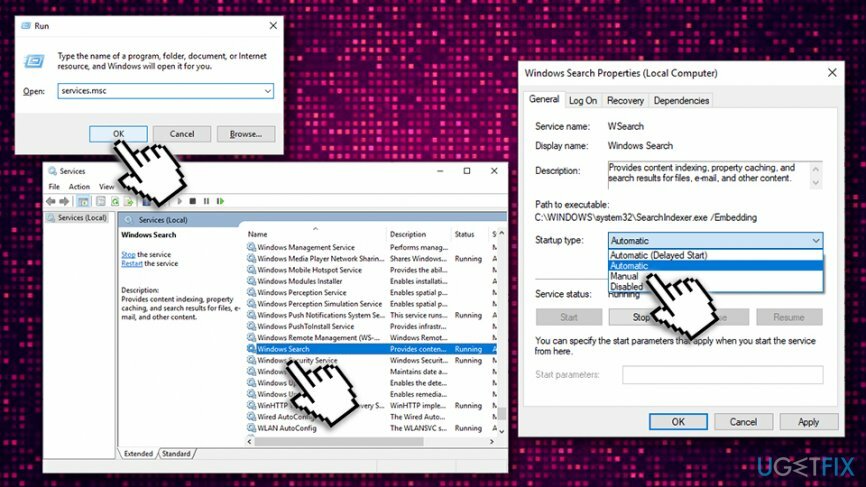
Popravi 5. Ponovno izgradi indeksiranje pretraživanja
Za popravak oštećenog sustava morate kupiti licenciranu verziju Reimage Reimage.
Ako niti jedan od gore navedenih koraka nije pomogao da se popravi poruka "Nema rezultata pretraživanja" na Windows 10 Search, posljednja preporuka bila bi ponovno izgraditi indeksiranje pretraživanja. U većini slučajeva indeksiranje uzrokuje neuspjeh pretraživanja.
- Kliknite na Početak gumb i pomaknite se prema dolje da biste pronašli Windows sustav opcija
- Kliknite na njega, a zatim odaberite Upravljačka ploča da ga otvorim
- Pod, ispod Pogled po, Izaberi Male ikone
- Sada kliknite na Opcije indeksiranja i onda Napredna
- U odjeljku Rješavanje problema odaberite Ponovo izgraditi i pričekajte dok se indeksiranje ponovno gradi.
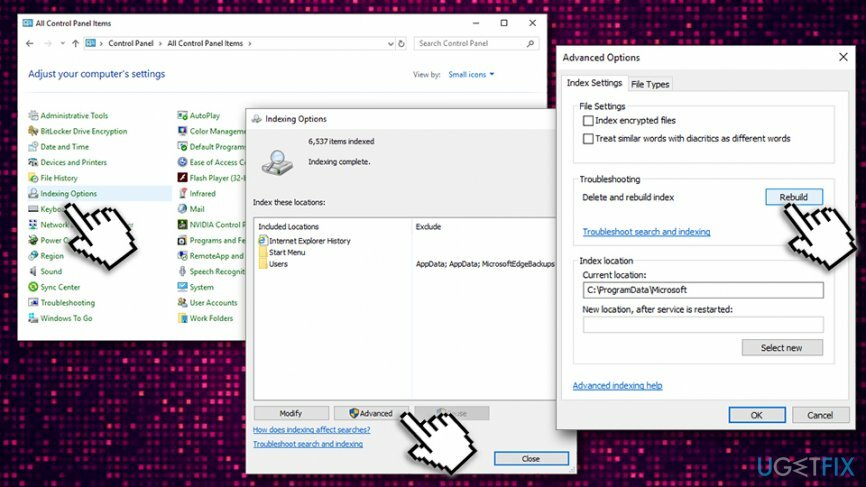
Automatski popravite svoje greške
Tim ugetfix.com pokušava dati sve od sebe kako bi pomogao korisnicima da pronađu najbolja rješenja za uklanjanje svojih pogrešaka. Ako se ne želite boriti s tehnikama ručnih popravaka, upotrijebite automatski softver. Svi preporučeni proizvodi testirani su i odobreni od strane naših stručnjaka. Alati koje možete koristiti za ispravljanje pogreške navedeni su u nastavku:
Ponuda
Učini to sada!
Preuzmite popravakSreća
Jamčiti
Učini to sada!
Preuzmite popravakSreća
Jamčiti
Ako niste uspjeli ispraviti pogrešku pomoću Reimagea, obratite se našem timu za podršku za pomoć. Molimo vas da nam kažete sve detalje za koje mislite da bismo trebali znati o vašem problemu.
Ovaj patentirani proces popravka koristi bazu podataka od 25 milijuna komponenti koje mogu zamijeniti bilo koju oštećenu ili nedostajuću datoteku na računalu korisnika.
Za popravak oštećenog sustava morate kupiti licenciranu verziju Reimage alat za uklanjanje zlonamjernog softvera.

Ostati potpuno anoniman i spriječiti ISP i vlade od špijuniranja na tebi, trebao bi zaposliti Privatni pristup internetu VPN. Omogućit će vam da se povežete na internet dok ste potpuno anonimni tako što će šifrirati sve informacije, spriječiti trackere, oglase, kao i zlonamjerni sadržaj. Što je najvažnije, zaustavit ćete ilegalne nadzorne aktivnosti koje NSA i druge vladine institucije obavljaju iza vaših leđa.
Nepredviđene okolnosti mogu se dogoditi u bilo kojem trenutku tijekom korištenja računala: može se isključiti zbog nestanka struje, a Može se pojaviti Plavi zaslon smrti (BSoD) ili nasumična ažuriranja sustava Windows mogu se pojaviti na stroju kada ste otišli na nekoliko minutama. Kao rezultat toga, vaši školski zadaci, važni dokumenti i drugi podaci mogu biti izgubljeni. Do oporavak izgubljene datoteke, možete koristiti Data Recovery Pro – pretražuje kopije datoteka koje su još uvijek dostupne na vašem tvrdom disku i brzo ih dohvaća.